Phần mềm Mi PC Suite đem đến nhiều tiện ích cho người dùng. Thế nhưng không ít sự cố xảy ra trong quá trình sử dụng ứng dụng. Phổ biến nhất là Mi PC Suite không nhận điện thoại. Xem ngay cách khắc phục trong bài viết này.
Phần mềm Mi PC Suite đem đến nhiều tiện ích cho người dùng. Thế nhưng không ít sự cố xảy ra trong quá trình sử dụng ứng dụng. Phổ biến nhất là Mi PC Suite không nhận điện thoại. Xem ngay cách khắc phục trong bài viết này.
Bạn đang đọc: Làm thế nào để khắc phục tình trạng Mi PC Suite không nhận điện thoại?
Phần mềm quản lý dữ liệu Mi PC Suite
Xiaomi đã phát triển phần mềm chính thức để có thể quản lý dữ liệu từ máy tính. Phần mềm này có tên là là Mi PC Suite và có thể được tải xuống từ trang web chính thức: http://pcsuite.mi.com/.
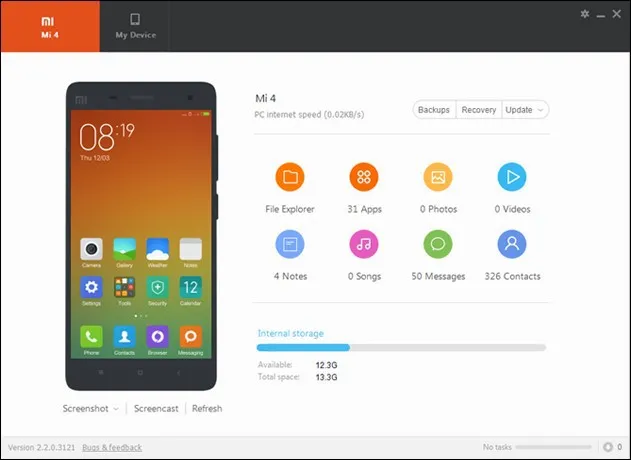
Ứng dụng cho phép người dùng sắp xếp, quản lý dữ liệu trên điện thoại của mình như danh bạ, tin nhắn, ảnh, video, ứng dụng, ghi chú, bài hát. Hiện tại, Mi PC Suite chỉ hỗ trợ máy tính hệ điều hành Windows. Tất cả các dòng điện thoại của Xiaomi lẫn Redmi đều tương thích với phần mềm này.
Khắc phục lỗi Mi PC Suite không nhận điện thoại
Khi tải Mi PC Suite, ứng dụng sẽ tự nhận diện và kết nối điện thoại với máy tính. Trên ứng dụng còn có nút Connect to Device để người dùng ghép nối thủ công. Tuy nhiên, có một số trường hợp Mi PC Suite không nhận điện thoại, cùng xem những cách khắc phục dưới đây.
1. Kiểm tra lại dây cáp USB
Tương tự như các thiết bị hệ điều hành Android khác, muốn truyền dữ liệu giữa PC và điện thoại cần dây cáp sạc làm cầu nối trung gian. Khi ấy, thông báo yêu cầu kích hoạt tùy chọn USB sẽ được gửi đến thiết bị. Vì thế, nếu thông báo không hiển thị nghĩa là máy tính không nhận USB Xiaomi.

Nguyên nhân máy tính không nhận ra điện thoại Xiaomi có thể do cáp USB đã cũ hoặc chúng bị hạn chế tính năng. Nhiều loại cáp USB chỉ dùng để sạc nên tính năng truyền dữ liệu bị hạn chế. Nguyên nhân khác do cáp USB đã quá cũ nên hoạt động không còn chính xác. Vì vậy, đầu tiên hãy kiểm tra lại cáp USB.
2. Kích hoạt chế độ MTP
Nếu đảm bảo cáp nối vẫn hoạt động bình thường thì hãy xem thử cách xử lý này. Thường sự cố không thể kết nối Xiaomi với máy tính là do tùy chọn USB được đặt ở chế độ “chỉ sạc”. Máy tính chỉ có thể nhận dạng thiết bị kết nối khi chúng đang hoạt động ở trạng thái “Truyền dữ liệu” hoặc “MTP” tức là Media Transfer Protocol.
Tìm hiểu thêm: Hướng dẫn cách tải và cài đặt trình duyệt Cốc Cốc cho MacBook

Để thực hiện cài đặt này, khi kết nối với USB, thông báo “USB for charging” sẽ hiện ra trên màn hình điện thoại. Bạn ấn vào đó để chọn các chế độ khác, menu sẽ hiện ra và giờ bạn có thể chọn “MTP” để truyền dữ liệu.
Nếu không thấy menu xuất hiện, bạn có thể mở chúng ra bằng cách vuốt màn hình từ trên xuống để mở Trung tâm thông báo. Sau đó nhấp vào Liên kết USB để mở các tùy chọn khác.
3. Cài đặt hoặc cập nhật trình điều khiển
Driver là chương trình cho phép thiết bị bên ngoài kết nối với máy tính để chúng vận hành bình thường và đúng cách. Một nguyên nhân khác khiến điện thoại Xiaomi không kết nối được với máy tính là do trình điều khiển driver này. Khi đó, bạn nên tìm kiếm trên Google Drive chính xác của Xiaomi và cài đặt chúng.
4. Tìm kiếm và cài đặt tệp wpdmtp.inf
Nếu đã thực hiện những cách bên trên và không thành công, hãy làm theo các bước sau trên máy tính của bạn:
Bước 1: Vào PC > chọn đĩa C > Windows > INF.
Bước 2: Tìm kiếm tệp wpdmtp.inf.
Bước 3: Nhấp vào tệp đó và cài đặt trong khi vẫn giữ điện thoại di động của bạn kết nối với máy tính qua USB.
Bước 4: Mở lại tùy chọn thông báo để hiện trạng thái “MTP”.
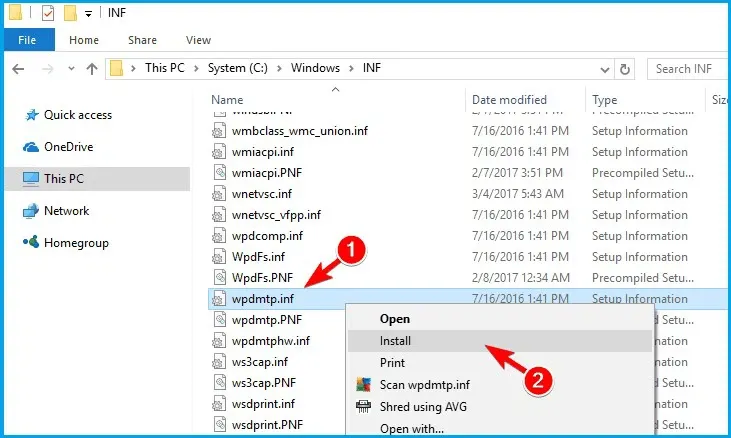
>>>>>Xem thêm: Chi tiết cách đăng nhập Douyin trên điện thoại và máy tính đơn giản, mới nhất 2024
Giải pháp này đã giải quyết được vấn đề điện thoại Xiaomi không kết nối được Mi PC Suite cho nhiều người dùng.
Đó là những cách khắc phục lỗi Mi PC Suite không nhận điện thoại. Đừng bỏ lỡ những bài viết hữu ích khác tại Blogkienthuc.edu.vn nhé.

